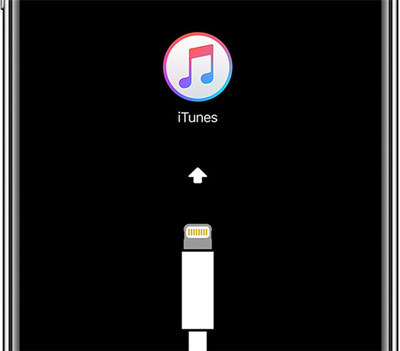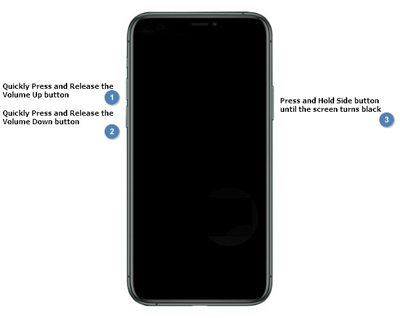Borrar y limpiar todos sus datos de un iPhone de Apple es algo que puede hacer fácilmente si recuerda el código de acceso. Si de alguna manera no puedes recordar el código de acceso de tu memoria, estás bloqueado de tu teléfono porque has introducido el código de acceso muchas veces, no pienses que es el fin de tu teléfono. Hay herramientas que pueden arreglar fácilmente este problema suyo con sólo unos pocos clics y preciosos momentos de su tiempo. Aquí hay una guía completa sobre cómo quitar bloqueo de pantalla iphone sin código de acceso.
- Parte 1: Cosas que debes saber antes de quitar bloqueo de pantalla iphone sin código de acceso
- Parte 2: La mejor manera de quitar bloqueo de pantalla iphone sin código de acceso
- Parte 3: Cómo quitar bloqueo de pantalla iphone entrando en el modo de recuperación o en el modo DFU
- Parte 4: ¿El ID de Apple se eliminará después de quitar bloqueo de pantalla iphone?
Parte 1: Cosas que debes saber antes de quitar bloqueo de pantalla iphone sin código de acceso
Una solución común del problema del iPhone es borrar todos sus datos de su dispositivo, y hay situaciones en las que estás deseando aplicarlo. La razón puede variar desde el olvido de la contraseña del iPhone o la venta de tu iPhone a una persona, o podría ser cualquier otra cosa. Desafortunadamente, sin una clave de acceso, es algo difícil quitar bloqueo de pantalla iphone y el restablecimiento de fábrica sin una clave de acceso. Algunos usuarios pueden tener preguntas sobre por qué no eliminarlo con iTunes o iCloud? Bueno, déjame explicarte.
1. Usar iTunes para borrar: Para borrar tu iPhone con iTunes, tu iPhone debe estar sincronizado con iTunes antes.
2. Usar iCloud para borrar: Para borrar tu iPhone con iCloud, debes tener activada la opción "encontrar mi iPhone".
Así que si te encuentras en la situación anterior, entonces eres un afortunado. No te desanimes si no estás satisfecho con una situación particular. A continuación, te mostraremos cómo eliminar la contraseña sin ninguna restricción.
Parte 2: La mejor manera de quitar bloqueo de pantalla iphone sin código de acceso
Tu iPhone o iPad requerirá introducir un código de acceso cuando enciendas o reinicies el dispositivo, actualices el software, e incluso borres el dispositivo, veas o cambies los ajustes del código de acceso, etc. En caso de que haya perdido el código de acceso, aquí está la guía para desbloquear el dispositivo iOS utilizando el PassFab iPhone Unlocker.
- Paso 1: Abre el software PassFab iPhone Unlocker, y tendrás dos opciones para elegir. Ahora selecciona "Desbloquear el código de acceso de la pantalla de bloqueo".

- Paso 2: Cuando la siguiente ventana pida que se conecte un iPhone, conecte un iPhone y pulse el botón "Inicio".

- Paso 3: Descarga e instala el paquete de firmware en tu iPhone haciendo clic en el botón de descarga de la siguiente ventana.

- Paso 4: Una vez que la barra de descarga se ha completado, es el momento de hacer clic en el botón "Start Unlock", y el proceso de desbloqueo comenzará. Dependiendo de la configuración de su sistema, puede tomar algún tiempo, y finalmente, tendrás un iPhone borrado. ¿No es un proceso increíble y sencillo?

Nota: Si, por alguna razón el dispositivo no es detectado por el software iPhone Unlocker, intenta ponerlo en modo de recuperación o DFU y luego conectarlo. El método para poner tu iPhone en modo de recuperación y DFU se menciona a continuación.
Parte 3: Cómo quitar bloqueo de pantalla iphone entrando en el modo de recuperación o en el modo DFU
Para que algunas operaciones funcionen, es posible que tengas que entrar en el modo Recovery o DFU en tu iPhone. Sólo cuando entres en estos dos modos, podrás quitar bloqueo de pantalla iphone con iTunes. Aquí están las guías completas sobre cómo se puede hacer.
1. Cómo entrar en el modo de recuperación
- Conecta el iPhone a un ordenador e inicia iTunes.
- Ahora presiona y suelta el botón de subir el volumen.
- Justo después de eso, pulsa y suelta el botón de bajar el volumen.
- Ahora mantén el botón lateral, y no lo sueltes cuando veas el logo de Apple.
- Mantén pulsado el botón lateral hasta que veas la pantalla del modo de recuperación.

2. Cómo entrar en el modo DFU
- Conecta tu iPhone con Face ID a tu PC.
- Asegúrate de que iTunes se está ejecutando y apaga tu iPhone.
- Pulsa y suelta rápidamente el botón de subir y bajar el volumen.
- Mantén pulsado el botón lateral hasta que aparezca el control deslizante de apagado y arrástralo hasta la posición de apagado.
- Mantén pulsado el botón lateral y el de bajar el volumen durante 3 segundos.
- Continúa manteniendo ambos botones pulsados durante 10 segundos.
- Suelta sólo el botón lateral mientras sigues manteniendo pulsado el botón de bajar el volumen durante otros 5 segundos.

3. Cómo quitar bloqueo de pantalla iphone utilizando estos dos modos con iTunes
Para borrar usando el modo de recuperación: Una vez que esté en el modo de recuperación, aparecerá la "opción de restauración" en iTunes. Sólo tienes que pulsar "Restaurar" y esperar a que el proceso se complete.
Para borrar usando el modo DFU: Cuando hayas entrado correctamente en el modo DFU de tu iPhone, aparecerá un mensaje pidiendo "Restaurar " el iPhone. Una vez pulsado tardarás unos minutos en tener tu iPhone restablecido.
Parte 4: ¿El ID de Apple se eliminará después de quitar bloqueo de pantalla iphone?
Después de hacer el proceso como se mencionó anteriormente, tu dispositivo se borrará pero el ID de Apple no se eliminará. En caso de que quieras eliminar tu ID de Apple no te preocupes, el software PassFab iPhone Unlocker también puede ayudarte a hacerlo fácilmente.
Paso 1: Abre el software y haz clic en "Desbloquear el ID de Apple".

Paso 2: Conecta tu teléfono con el ordenador, introduce el código de acceso y pulsa en "Confiar".
Paso 3: En la siguiente ventana, haz clic en el botón "Inicio".

Paso 4: Una vez que el proceso es exitoso "Eliminado el ID de Apple con éxito!" mensaje se mostrará y eso es todo. Con unos pocos clics, has borrado el iPhone y eliminado el ID de Apple de él.

Esto eliminará su iPhone sin el ID de Apple fácilmente.
Resumen
Este artículo consta de cuatro partes, la primera de las cuales trata de las cosas que hay que saber antes de quitar bloqueo de pantalla iphone La siguiente parte sugiere PassFab iPhone Unlocker, que desbloquea los dispositivos con sólo unos pocos clics (la conexión a Internet es una necesidad). En la tercera parte, se explica la guía para entrar en Recovery y DFU junto con el borrado del iPhone utilizando estos métodos. La última parte del artículo cubre la eliminación del ID de Apple una vez que el dispositivo es borrado. Espero que este artículo te haya ayudado.